iPhone se queda en preparando actualización iOS 13/12 solución
Mi iPhone se queda en preparando para actualizar
“No puedo actualizar mi iPhone se queda en preparando actualización, ¿que puedo hacer?”
Uno es los problemas más comunes al actualizar iOS 13 es que el iPhone, iPad o iPod touch se queda pegado en preparando actualización, lo mismo ocurre al restaurarlo iTunes se pone en “preparando el iPhone para la restauración”. Si tienes este tipo de problema lo primero calma, ya que en muchas ocasiones se trata de un fallo software y tiene fácil solución como verás en las siguientes líneas.

¿Qué hacer si el iPhone 11, 11 Pro (Max), Xs, Xr, X, 8, 7, 6s, 6, SE, 5s se queda en preparando actualización/restauración iOS 13 o 12?
1. Forzar reinicio iPhone
La primera posible método que debes probar es forzar un reinicio del dispositivo. Para ello debes mantener presionados los botones Inicio y Encendido hasta que aparezca el logo de manzana en la pantalla. En caso de que tengas un iPhone 7 o iPhone 7 Plus o posterior debes mantener pulsados los botones de Bajar volumen y Encendido.
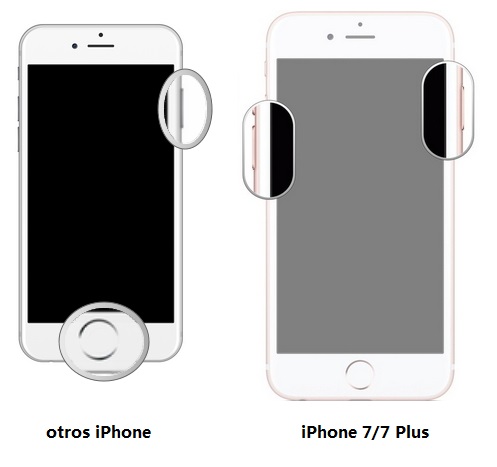
2. Eliminar actualización de software
En este caso, simplemente ve a Ajustes > General > Almacenamiento y iCloud> Gestionar almacenamiento> Busca ahí en la lista la descarga del software de actualización de iOS> Selecciónala y dale a Eliminar actualización. A continuación, vuelve a descargar la última actualización iOS 11 mediante Ajustes> General > Actualización de software.
3. Reparar sistema operativo sin perder info
Si tu iPhone 11, Xs, Xr, X, 8, 8 Plus, 7, 7 Plus, 6s 6s Plus, 6, 6 Plus, o 5s está preparando la actualizacion y no avanza nada o te sale imposible verificar la actualizacion iOS, podrás recurrir a un software como Tenorshare ReiBoot para intentar recuperarlo sin borrar ningún dato del dispositivos. Los pasos que debes seguir son los siguientes:
- Paso 1: Abre el software y conecta tu iPhone con el cable USB al ordenador.
-
- Paso 2: Pincha sobre la opción “Empezar” y para acceder a su función “Reparar sistema iOS”.
- Paso 3: Descarga el firmware online.
- Paso 4: Pulsa en Iniciar reparación estándar. Cuando termine el proceso, tendrás el iOS más reciente instalado.



4. Restaurar el dispositivo de fábrica
La última prueba que puedes hacer antes de empezar a pensar en un fallo de hardware es restaurar a valores de fabrica el iPhone desde iTunes. Al hacer esta restauración, todos los posibles problemas de software desaparecerán pero Lo malo es que perderás todo lo que se haya guardado en dicho dispositivo, todos tus archivos, fotos y aplicaciones instaladas.
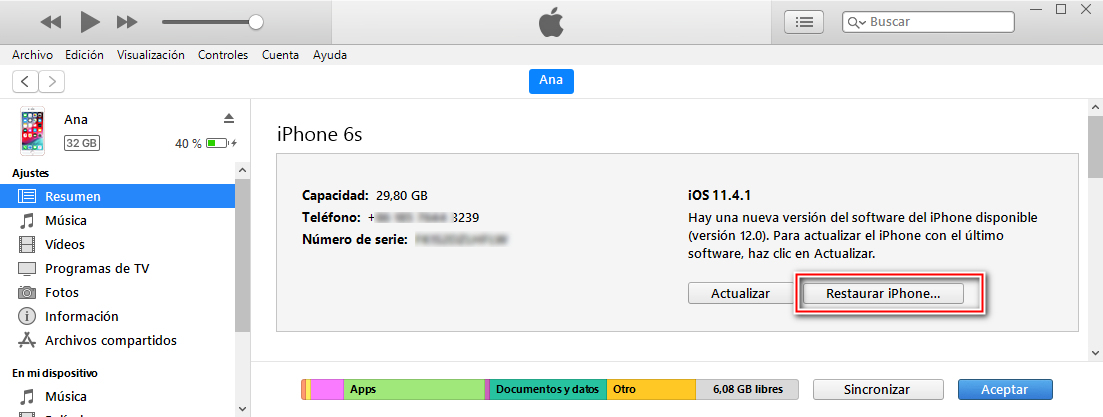
- Repara 150+ problemas y errores iOS 18 en iPhone, iPad y iPod.
- Funciona bastante bien en dispositivo se queda en logo manzana, pantalla negra, se queda en modo recuperación, se reinicia solo, falló al jailbreak iOS 18, etc.
- Restaura tu dispositivo de fábrica sin iTunes.
- Soporta todos los modelos de iPhone, iPad o iPod y el último iOS 18 y versiones anteriores.

ReiBoot for iOS
El software gratuito número 1 para reparación y recuperación del sistema iOS
Reparación rápida y sencilla





